Khắc phục: Tôi không thể tắt Tìm kiếm thịnh hành trên Google

Nếu bạn không thể tắt các tìm kiếm thịnh hành trên Google Chrome, hãy thử các phương pháp như xóa bộ nhớ cache, chặn cookie và cập nhật trình duyệt.
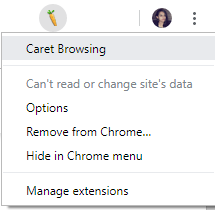
Google Chrome là một trong những trình duyệt phổ biến nhất trên thế giới. Google Chrome cung cấp rất nhiều tính năng và khả năng truy cập là một trong số đó. Khả năng tiếp cận có thể được định nghĩa là một phương tiện để trợ giúp người khuyết tật bằng cách sử dụng công nghệ trợ giúp, nó có thể là một thiết bị, một tính năng, môi trường hoặc dịch vụ.
Vâng, nếu bạn hoặc các thành viên trong gia đình của bạn không thể đọc văn bản trên trang web, không thể nhìn thấy một số màu nhất định hoặc mắc chứng khó đọc, Google Chrome đã đưa ra các tính năng trợ năng mà bạn giúp đỡ.
Trong bài đăng này, chúng ta sẽ nói về các tiện ích mở rộng trợ năng mà Google cung cấp và cách tìm chúng.
Làm thế nào để Tìm và Thêm Tiện ích mở rộng Hỗ trợ tiếp cận?
Khi bạn truy cập cửa hàng Chrome trực tuyến, bạn có thể đi tới Danh mục và nhấp vào danh mục có tên Trợ năng, trong đó các nhà phát triển đã thêm tiện ích mở rộng để trợ giúp người khuyết tật.
Bạn có thể xem qua danh sách các tiện ích mở rộng và thêm nó vào Chrome. Để thêm, hãy nhấp vào tiện ích mở rộng và trên trang tiếp theo, nhấp vào Thêm vào Chrome. Bạn sẽ nhận được lời nhắc yêu cầu thêm tiện ích mở rộng. Nhấp vào nó để Thêm.
Bên cạnh các nhà phát triển khác, Google cũng đã bổ sung một số tiện ích mở rộng trợ năng để giúp người khuyết tật.
Tăng cường màu sắc:
Điều chỉnh các trang web của bạn Màu sắc nghĩa là bạn có thể loại bỏ một số màu nhất định trong các trang mà bạn có thể nhận ra. Đây là một bộ lọc có thể tùy chỉnh giúp bạn tăng cường màu sắc trên trang web để cải thiện khả năng cảm nhận màu sắc. Điều này thường giúp một người bị mù màu.
Làm thế nào để sử dụng tiện ích mở rộng?
Để bật tiện ích mở rộng, hãy tìm và nhấp vào Trình tăng cường màu -> Thiết lập.
Chọn hàng kết hợp Màu sắc đang tạo ra sự nhầm lẫn. (Chọn hàng có các ngôi sao mờ nhất.
Bây giờ, di chuyển thanh trượt để thay đổi mức độ hiệu chỉnh màu sắc. Chọn một cài đặt mà bạn điều chỉnh thanh trượt cho đến khi tất cả các ngôi sao hiển thị trong hàng đã chọn.
Bấm OK để lưu các thay đổi.
Tìm dấu bổ sung
Caret Browsing là một tiện ích mở rộng giúp bạn di chuyển xung quanh trang web bằng bàn phím chứ không phải chuột hoặc bàn di chuột. Bạn có thể nhấp vào liên kết, chọn và di chuyển qua văn bản, cùng với các điều khiển trang cơ bản.
Để bật tiện ích này, hãy tìm Duyệt con nháy từ phía bên phải của thanh địa chỉ.
Lưu ý: trong trường hợp bạn là Chromebook, bạn nhấn đồng thời phím Tìm kiếm và Độ sáng để bật hoặc tắt tiện ích mở rộng.
Cách sử dụng tiện ích mở rộng:
Xem thêm:-
Cách khắc phục Google Chrome Has Stopped Hoạt động ... Google Chrome vẫn tiếp tục gặp sự cố với bạn với thông báo lỗi Chrome đã ngừng hoạt động, sau đó hãy làm theo các bước được cung cấp ...
Độ tương phản cao
Thay đổi hoặc đảo ngược bảng màu để làm cho trang web dễ đọc. Tiện ích mở rộng có thể giúp bạn điều chỉnh độ tương phản màu, xóa tất cả các màu và lật trắng đen. Bạn có thể sửa đổi cài đặt của mình bằng một trang web.
Làm thế nào để sử dụng tiện ích mở rộng?
Nhấp vào Độ tương phản cao và bật tiện ích mở rộng từ phía bên phải của thanh địa chỉ.
Để điều chỉnh văn bản và hình ảnh trên trang web, hãy nhấp vào Độ tương phản cao.
Trong lược đồ Màu ưa thích, chọn Bình thường, Độ tương phản tăng, Màu đảo ngược, Thang màu xám đảo ngược.
Bạn có thể chọn cài đặt cho tất cả các trang web hoặc chỉ cho trang web hiện tại.
Mô tả dài trong menu ngữ cảnh
Tiện ích mở rộng Menu mô tả dài trong ngữ cảnh cho phép bạn nhấp vào bất kỳ mô tả dài nào và truy cập vào nó. Thêm một mục vào menu ngữ cảnh và nhấp chuột phải vào một phần tử trên trang và truy cập mô tả dài của nó.
Phần mở rộng này sử dụng các thuộc tính longdesc ”và“ aria-descriptionat ”trong HTML, cũng được sử dụng trong công nghệ hỗ trợ.
Làm thế nào để sử dụng tiện ích mở rộng?
Bạn cần nhấp chuột phải vào bất kỳ phần tử nào trên trang và chuyển đến phần mô tả dài của nó
Nó cho phép bạn thêm đường viền màu để phân biệt hình ảnh với mô tả dài
Tìm các Mô tả dài bên cạnh thanh Địa chỉ và nhấp vào đó.
Từ menu thả xuống, hãy chọn Tùy chọn.
Bây giờ, hãy đánh dấu kiểm bên cạnh “Thêm đường viền cho các phần tử có thuộc tính aria-descriptionat hoặc longdesc,” và đóng cửa sổ Tùy chọn.
Các thay đổi sẽ được lưu tự động.
Trình xem Văn bản Thay thế Hình ảnh
Tiện ích mở rộng Image Alt Text VIewer có thể giúp bạn xem văn bản thay thế cho hình ảnh trên trang web và định vị hình ảnh không có văn bản thay thế. Tiện ích mở rộng sẽ hiển thị cho bạn văn bản thay thế thay cho hình ảnh. Nếu không có văn bản thay thế nào cho hình ảnh, bạn có thể thấy hình ảnh được đánh dấu bằng màu đỏ.
Cách sử dụng tiện ích mở rộng:
Để bật Trình xem Văn bản Thay thế Hình ảnh, hãy định vị và nhấp vào nó từ phía bên phải của thanh địa chỉ.
Để tắt tiện ích, hãy nhấp vào Hoàn tác từ góc trên của trang.
Vì vậy, đây là các tiện ích mở rộng trợ năng do Google cung cấp cho phép bạn nhận các tính năng trợ năng trên Google Chrome. Hãy thử chúng và cho chúng tôi biết nếu chúng phù hợp với bạn. Ngoài ra, nếu bạn cho rằng có những tiện ích mở rộng trợ năng khác dành cho Chrome có thể hữu ích, hãy đề cập đến chúng trong phần nhận xét bên dưới.
Nếu bạn không thể tắt các tìm kiếm thịnh hành trên Google Chrome, hãy thử các phương pháp như xóa bộ nhớ cache, chặn cookie và cập nhật trình duyệt.
Dưới đây là cách bạn có thể tận dụng tối đa Microsoft Rewards trên Windows, Xbox, Mobile, mua sắm, v.v.
Nếu bạn không thể dán dữ liệu tổ chức của mình vào một ứng dụng nhất định, hãy lưu tệp có vấn đề và thử dán lại dữ liệu của bạn.
Hướng dẫn chi tiết cách xóa nền khỏi tệp PDF bằng các công cụ trực tuyến và ngoại tuyến. Tối ưu hóa tài liệu PDF của bạn với các phương pháp đơn giản và hiệu quả.
Hướng dẫn chi tiết về cách bật tab dọc trong Microsoft Edge, giúp bạn duyệt web nhanh hơn và hiệu quả hơn.
Bing không chỉ đơn thuần là lựa chọn thay thế Google, mà còn có nhiều tính năng độc đáo. Dưới đây là 8 mẹo hữu ích để tìm kiếm hiệu quả hơn trên Bing.
Khám phá cách đồng bộ hóa cài đặt Windows 10 của bạn trên tất cả các thiết bị với tài khoản Microsoft để tối ưu hóa trải nghiệm người dùng.
Đang sử dụng máy chủ của công ty từ nhiều địa điểm mà bạn quan tâm trong thời gian này. Tìm hiểu cách truy cập máy chủ của công ty từ các vị trí khác nhau một cách an toàn trong bài viết này.
Blog này sẽ giúp người dùng tải xuống, cài đặt và cập nhật driver Logitech G510 để đảm bảo có thể sử dụng đầy đủ các tính năng của Bàn phím Logitech này.
Bạn có vô tình nhấp vào nút tin cậy trong cửa sổ bật lên sau khi kết nối iPhone với máy tính không? Bạn có muốn không tin tưởng vào máy tính đó không? Sau đó, chỉ cần xem qua bài viết để tìm hiểu cách không tin cậy các máy tính mà trước đây bạn đã kết nối với iPhone của mình.







